жң¬ж•ҷзЁӢ被收еҪ•еҲ°дәҶ Adobe illustratorй«ҳзә§жҸ’з”»ж•ҷзЁӢ пјҢ ејҖе§ӢдҪ зҡ„зі»з»ҹжҖ§еӯҰд№ еҗ§пјҒ
гҖҠз”ЁAIе»әжЁЎеҲ¶дҪңй»„зӮ№зәўзҗғж•ҷзЁӢгҖӢжҳҜдёҖзҜҮе…ідәҺIllustratorзҡ„еӯҰд№ ж•ҷзЁӢпјҢйҖҡиҝҮз®ҖеҚ•еҮ жӯҘе°ұиғҪе®һзҺ°ж•ҷзЁӢдёӯзҡ„ж•Ҳжһңеӣҫж•ҲжһңпјҢеҪ“然еҸӘеӯҰд№ иҝҷдёҖзӮ№пјҢ并дёҚиғҪе®Ңе…ЁжҺҢжҸЎIllustratorжҠҖе·§пјӣдҪ еҸҜд»ҘйҖҡиҝҮжӯӨеҠ ејә3DпјҢеҮ дҪ•пјҢдёүз»ҙпјҢз«ӢдҪ“пјҢзҗғдҪ“пјҢе»әжЁЎзӯүеӨҡз»ҙеәҰжЎҲдҫӢжҲ–е®һж“ҚжқҘиҝӣиЎҢжӣҙеӨҡзҡ„еӯҰд№ пјӣжӯӨж•ҷзЁӢжҳҜз”ұzilinеңЁ2021-06-08еҸ‘еёғзҡ„пјҢзӣ®еүҚдёәжӯўжӣҙиҺ·еҫ—дәҶ 0 дёӘиөһпјӣеҰӮжһңдҪ и§үеҫ—иҝҷдёӘиғҪеё®еҠ©еҲ°дҪ пјҢиғҪжҸҗеҚҮдҪ IllustratorжҠҖе·§пјӣиҜ·з»ҷд»–дёҖдёӘиөһеҗ§гҖӮ
AIжҖҺд№Ҳеҝ«йҖҹе»әжЁЎдёүз»ҙз«ӢдҪ“зҡ„й»„зӮ№зәўзҗғпјҹaiдёӯжғіиҰҒеҲ¶дҪңдёҖдёӘйҖјзңҹзҡ„зҗғдҪ“пјҢиҜҘжҖҺд№ҲеҲ¶дҪңеёҰжңүй»„еёҰзҡ„зәўзҗғе‘ўпјҹдёӢйқўжҲ‘们е°ұжқҘзңӢзңӢиҜҰз»Ҷзҡ„ж•ҷзЁӢгҖӮ
1гҖҒж–°е»әж–ҮжЎЈпјҢз»ҳеҲ¶дёҖдёӘзҹ©еҪўпјҢеЎ«е……йўңиүІдҪңдёәиғҢжҷҜпјҢ并е°Ҷе…¶й”Ғе®ҡгҖӮ
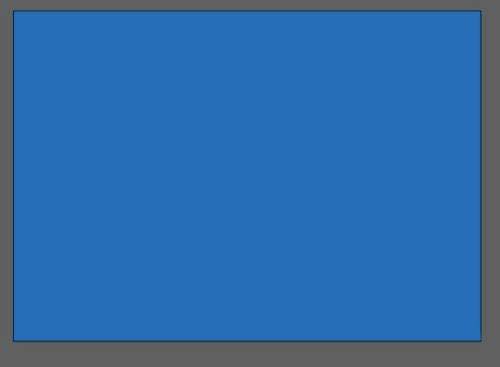
2гҖҒзӮ№еҮ»жӨӯеңҶе·Ҙе…·пјҢжҢүshiftз»ҳеҲ¶дёҖдёӘе°ҸжӯЈеңҶгҖӮ
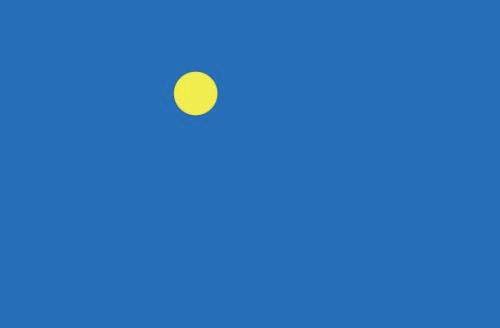
3гҖҒжҢүshift+AltеӨҚеҲ¶дёҖж¬Ў
4гҖҒжҢүcontrol+DйҮҚеӨҚд»ҘдёҠеӨҚеҲ¶зҡ„ж“ҚдҪң

5гҖҒеҶҚжҢүshift+Altеҗ‘дёӢеӨҚеҲ¶пјҢ然еҗҺжҢүcontrol+DйҮҚеӨҚпјҢз”ҹжҲҗд»ҘдёӢеӣҫжЎҲгҖӮ


6гҖҒжЎҶйҖүжүҖжңүеӣҫжӢ–е…Ҙз¬ҰеҸ·йқўжқҝпјҢеј№еҮәйҖүйЎ№пјҢеӢҫйҖүйқҷжҖҒз¬ҰеҸ·гҖӮ
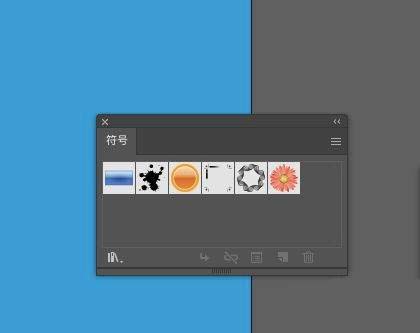
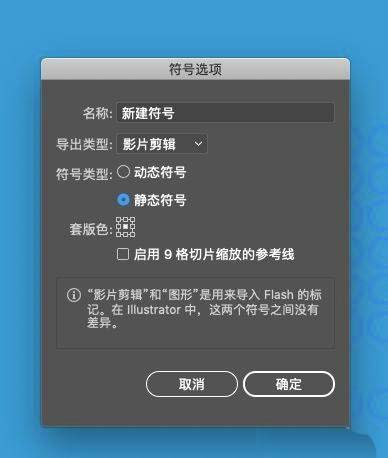
7гҖҒзӮ№еҮ»жӨӯеңҶе·Ҙе…·пјҢжҢүshiftз»ҳеҲ¶дёҖдёӘеӨ§зҡ„жӯЈеңҶгҖӮ

8гҖҒзӮ№еҮ»зӣҙжҺҘйҖүжӢ©е·Ҙе…·пјҢжЎҶйҖүе·Ұиҫ№еҲ йҷӨгҖӮ
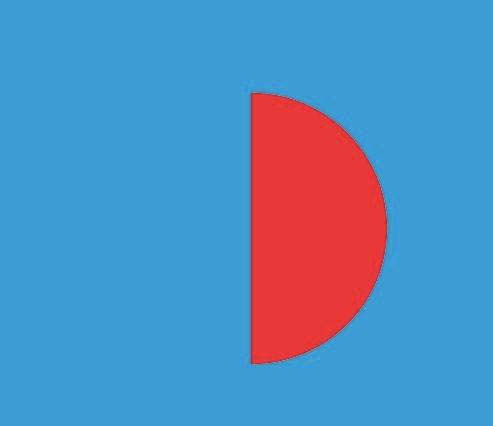
9гҖҒзӮ№еҮ»ж•Ҳжһң-3D-з»•иҪ¬пјҢзӮ№еҮ»иҙҙеӣҫпјҢйҖүжӢ©еҲҡжүҚж–°е»әзҡ„з¬ҰеҸ·пјҢи®ҫзҪ®еҸӮж•°гҖӮ
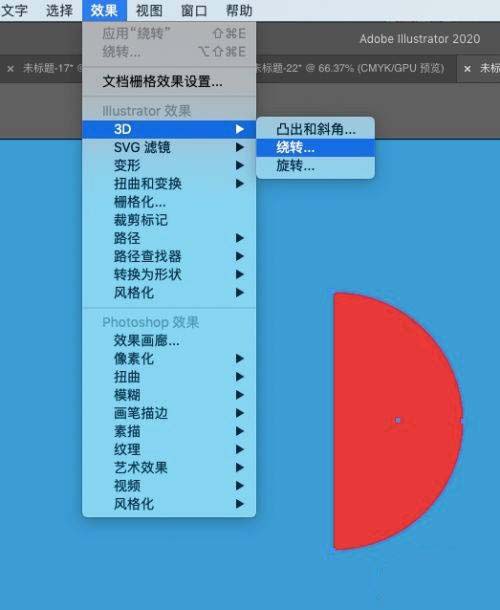

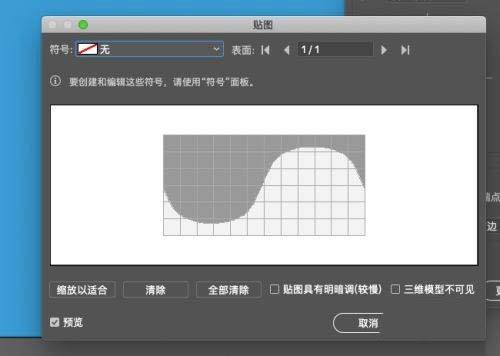
иө дәәзҺ«з‘°пјҢжүӢжңүдҪҷйҰҷ
< дёҠдёҖзҜҮ Illustrator з”»йӮ®зҘЁзҡ„ж•ҷзЁӢеҸҠж“ҚдҪңе®һдҫӢ
> дёӢдёҖзҜҮ AIйӣ¶еҹәзЎҖеҝ…зңӢж•ҷзЁӢ1пјҡе№ійқўи®ҫи®ЎеёҲ
2022-06-29 09:46
2022-06-16 09:55
195жөҸи§Ҳ 03-28
1380жөҸи§Ҳ 03-25
891жөҸи§Ҳ 03-22
386жөҸи§Ҳ 03-22
616жөҸи§Ҳ 03-17

йҰ–еёӯи®ҫи®ЎеёҲ

й«ҳзә§и§Ҷи§үи®ҫи®ЎеёҲ

й«ҳзә§жҸ’з”»и®ҫи®ЎеёҲ






дҪҝз”Ёеҫ®дҝЎжү«з Ғзҷ»еҪ•
дҪҝз”ЁиҙҰеҸ·еҜҶз Ғзҷ»еҪ•
еҶ…зҪ®еҜҶз Ғзҡ„й“ҫжҺҘе·ІйҖҡиҝҮEmall еҸ‘йҖҒеҲ°дҪ зҡ„йӮ®з®ұдёӯпјҢиҜ·еңЁдёүеӨ©еҶ…дҝ®еӨҚеҜҶз ҒгҖӮ
3з§’еҗҺпјҢе°Ҷе…ій—ӯжӯӨзӘ—еҸЈ з«ӢеҚіе…ій—ӯ
жҲҗдёәжҲ‘зҡ„зҡ„VIPдјҡе‘ҳ
еҚіеҸҜдә«еҸ—6еӨ§зү№жқғ并е…Қиҙ№й«ҳйҖҹдёӢиҪҪж•°д»ҘдёҮи®Ўзҡ„и®ҫи®Ўзҙ жқҗпјҢеҠ©еҠӣжӮЁзҡ„е·ҘдҪңе’ҢеӯҰд№
иҫ“е…Ҙзҡ„йӘҢиҜҒз ҒдёҚжӯЈзЎ®
иҜ„и®әеҢә
жҡӮж— иҜ„и®ә